A opäť preklad, tentokrát články: testovanie distribúcií Linuxu pre tablet zo zdroja techradar.
Tablety so systémom Windows sa v dnešnej dobe rýchlo objavujú na trhu osobných počítačov. Majú dotykovú obrazovku, ale zároveň sa dajú veľmi ľahko previesť na zariadenie 2 v jednom pripojením myši a klávesnice. To umožní tabletu používať ako prenosný počítač s dotykovou obrazovkou.
Väčšina moderných hybridných tabletov je založená na čipsetoch Intel Bay Trail Atom. Využíva procesor x86, samozrejme, vážne zaostáva za špičkovým Core i5, i7 a dokonca i3. Ale napriek tomu je ich výkon dostatočný na normálnu prevádzku tam predinštalovaného systému Windows 10. Preto vám nič nebráni v inštalácii Linuxu na tablet x86.
Ale kde sú linuxové tablety? Na trhu s takýmito zariadeniami je obrovský nedostatok a kým budeme čakať na jeho naplnenie, môžeme si vziať tablet Bay Trail a nainštalovať naň Linux pre tablet. Nakoniec, vzhľadom na to, že ide o tablet x86, môžeme si na neho nainštalovať čokoľvek. Ale v skutočnosti nebude fungovať každá distribúcia.
Test zahŕňal 200 dolárový tablet Linx 1010 Windows 10 s pripojenou klávesnicou. Je poháňaný štvorjadrovým procesorom Atom Z3735F a má 2 GB RAM a rozlíšenie obrazovky 1280 x 800 s 10,1-palcovou kapacitnou obrazovkou WXGA, grafickou kartou Intel HD 7. generácie a 32 GB interného úložiska.
Zariadenie podporuje Bluetooth, Wifi, dva fotoaparáty, dva USB porty a MicroSD slot. Okrem toho existuje akcelerometer, ktorý umožňuje určiť rotáciu zariadenia.
Cieľom je nájsť distribúciu Linuxu pre tablet, ktorý bude schopný využívať všetky základné funkcie tohto tabletu: grafiku, zvuk, Wifi, správu napájania, dotykovú obrazovku. Ale potom je tu jeden háčik - to je generácia tabletov so 64-bitovým procesorom a 32-bitovým EFI. Ale väčšina 32-bitových distribúcií nepodporuje EFI, 64-bitová používa iba 64-bitový EFI.
Riešenie tohto problému sa ale podarilo nájsť v súbore bootia32.efi od Johna Wellsa. Stačí ho skopírovať do priečinka BOOT. Na podporovaných zariadeniach získate plne funkčné Grub menu. Tieto dve distribúcie toto riešenie ani nepotrebovali, nainštalovali sa a fungovali dobre. Upozorňujeme, že skôr ako začnete robiť čokoľvek, musíte si urobiť úplnú zálohu tabletu, inak sa nebudete môcť vrátiť do systému Windows 10. Teraz prejdime k zoznamu.
Ubuntu 14.04.3 LTS
Stiahnutie vydania LTS systému Ubuntu pre tablet do siete nie je také ľahké, ale nakoniec sa našli jednotlivé zostavy od Iana Morrisona pre desktopy založené na Z3735F. ISO bola stiahnutá a napálená pomocou Unetbootin na USB kľúč. Potom sa sťahovanie uskutočnilo v režime Live.
Najskôr som musel otvoriť Nastavenia -> Displej a otočiť displej o 90 stupňov v smere hodinových ručičiek, aby som ho prepol do režimu na šírku. V systéme nebola žiadna zvuková ani dotyková podpora, ale Wifi fungovala.
Musel som systém nainštalovať veľmi opatrne, disk bol rozdelený manuálne, aby som nechal pôvodný bootovací oddiel EFI nezmenený a na inštaláciu bootloaderu zvoľte Winidows Boot Loader.
Po dokončení inštalácie som musel nainštalovať 32-bitovú verziu Grub pomocou skriptu od Morrisona a potom som sa úspešne reštartoval do môjho nainštalovaného Ubuntu. Ostatní používatelia použili túto opravu aj v iných systémoch, napríklad v Linux Mint.
Potom bol systém aktualizovaný a bola nainštalovaná oprava dsdt, ale zvuk a dotyková obrazovka stále nefungovali. Ubuntu bežalo iba na batériu, čo je však problém všetkých distribúcií v tomto teste a jas obrazovky nebol pod kontrolou.
Pri aktualizácii jadra na 4.4.3 sa získala plne funkčná dotyková obrazovka, ale zhoršila sa aj stabilita fungovania Wifi, internet bolo možné konfigurovať iba pomocou externého wifi adaptéra. Možno bude v ďalších verziách jadra problém vyriešený v systéme Linux pre tablet.
Debian 8.3 (Jessie)
Debian nepodporuje beh v režime Live, ale inštalačné obrazy fungujú dobre s 32-bitovým aj 64-bitovým EFI. Stačilo stiahnuť obrázok a zapísať ho na USB flash disk.
Inštalátor nemá podporu dotykov, takže na to, aby adaptér Wifi fungoval, potrebujete externú klávesnicu a tiež bezplatný súbor rt2860.bin.
Po nainštalovaní balíka firmvéru bol ale adaptér WiFi automaticky detekovaný. Zvyšok inštalácie prebehol hladko. Disk bol rozdelený manuálne, aby sa zachoval pôvodný bootovací oddiel systému Windows.
Bolo použité desktopové prostredie Gnome a inštalácia Grub prebehla bez problémov. Zostáva reštartovať počítač a používať úplne pripravený systém na použitie.
Opäť som musel otočiť obrazovku o 90 stupňov a bohužiaľ sa hardvérová podpora ukázala ako minimálna - nefungovala ani dotyková obrazovka, ani wifi, ani zvuk. Aktualizácia jadra na verziu 4.2 nepriniesla nič.
Hodnotenie: 7 z 10
Fedora

Distribúcia Fedora bola testovaná ako vydanie Fedletu. Výsledky boli podobné ako v Debiane, so základnou funkčnosťou, ale bez podpory dotykov, bez zvuku, bez napájania a ovládania jasu displeja. Nefungoval ani zabudovaný Wifi adaptér.
Fedlet používa desktopový shell Gnome, čo má znateľný dopad na výkon, systém je oveľa menej citlivý ako ubuntu alebo Debian.
Hodnotenie: 6 z 10
Arch Linux

Experiment s Arch Linuxom zahŕňal špeciálnu verziu podporujúcu wifi a 32 bitový EFI od WatchMySys. Program fungoval, ale najskôr sa jednoducho zasekol v ponuke Grub. Musel som pracovať s klávesnicou so stlačeným klávesom Fn, ale po načítaní do konzoly už kláves Fn fungoval dobre. V systéme bol zistený adaptér Wifi a fungoval dobre.
Ale tu je dôležité si uvedomiť, že ArchLinux nie je systém pre začiatočníkov a budete musieť veľa pracovať v príkazovom riadku, čo pre tablety nie je príliš výhodné.
Hodnotenie: 6 z 10
Porteus

Pred vyskúšaním tejto distribúcie bolo niekoľko neúspešných pokusov o inštaláciu ďalších. Je to distribúcia určená na spustenie z externých médií, ako sú USB kľúče, čo je skvelá voľba pre tých, ktorí chcú vyskúšať Linux na tablete bez toho, aby to malo vplyv na inštaláciu systému Windows.
Na stránke na stiahnutie si môžete zvoliť verziu so 64-bitovým procesorom a podporou UEFI. Ako prostredie bol zvolený ľahký LXqt. Veľkosť obrázka bola 500 megabajtov. Ale rovnako ako v mnohých iných distribúciách som musel skopírovať súbor bootia32.efi do priečinka / EFI / BOOT.
V nastaveniach nebolo možné otočiť obrazovku, pretože taká položka jednoducho neexistuje, takže som musel použiť príkaz:
xrandr - výstup UNKNOWN1 - otočiť doprava
Dotykový displej, bohužiaľ, opäť nefungoval a rovnako ako predtým nefungoval ani zvuk a zabudovaná Wifi.
Hodnotenie: 5 z 10
závery

Podpora lacných tabletov s Windows 10 je v súčasnosti stále veľmi slabá, ale situácia sa zlepšuje. Problém zostáva, ale tieto tablety používa malý počet ľudí, takže vývoj je veľmi pomalý.
Bolo testovaných veľké množstvo distribúcií s rôznou úspešnosťou. Niektoré z nich nepodporovali 32-bitový UEFI, iné nedokázali zaviesť Grub, aby mohli pokračovať v zavádzaní systému.
Inštalácia komplikuje to, že Debian aj Ubuntu sú špeciálne zamerané na tablety a boli úspešne nainštalované. Ale pri iných distribúciách je situácia omnoho iná.
Napriek tomu do Ubuntu vkladajú veľké nádeje, vybrali sme si ho ako svojho víťaza. Aspoň tu fungovala dotyková obrazovka a dúfajme, že sa ďalšie problémy vyriešia aj v budúcnosti.
Podrobný návod, ako zmeniť akékoľvek zariadenie so systémom Android na plnohodnotný počítač so systémom Linux.
Spustenie systému Linux v systéme Android je možné! A na to nepotrebujete rootované zariadenie: všetok potrebný softvér je k dispozícii v oficiálnom obchode Google Play. Za iba 10 - 15 minút získate operačný systém, ktorý sa od Androidu líši v pokročilej funkcii.
Poznámka: ak budete postupovať podľa našich pokynov, operačný systém Linux bude fungovať vo virtuálnom prostredí. Android bude aj naďalej bežať na pozadí. Bolo by nesprávne označovať takýto systém za kompletný. Napriek tomu sa so zoznamom bežných úloh vyrovnáva dobre.
Pred inštaláciou zatvorte všetky nepotrebné aplikácie a vyčistite pamäť RAM zariadenia Android.
1. Nainštalujte si GNURoot Debian a XServer XSDL z obchodu Google Play.
2. Pred spustením inštalácie systému Linux sa uistite, že je vaše zariadenie pripojené k stabilnej sieti Wi-Fi. Spustite GNURoot. Začne sa sťahovanie potrebných balíkov prostredí.
Inštalácia trvá od 30 sekúnd do niekoľkých minút, v závislosti od rýchlosti vášho internetového pripojenia. Plazivé čiary ignorujte, kým sa nezobrazí nasledujúci nápis:
Nenechajte tento riadok vystrašiť tých, ktorí sú oboznámení s konceptom „root-rights“: aplikácia nespôsobí nijaké poškodenie zariadenia, pretože pracuje v „karanténe“.
3. Zadajte nasledujúci príkaz:
aktualizácia apt-get
Počkajte na stiahnutie balíkov. Bude to označené riadkom Čítanie zoznamov balíkov ... Hotovo.
4. Teraz zadajte ešte jeden riadok:
apt-get upgrade
Na otázku „Chcete pokračovať?“ zadajte anglické písmeno Y a stlačte kláves Enter. Inštalácia balíkov sa začne.
Tentokrát bude inštalačný postup trvať trochu dlhšie. Trpezlivo počkajte na koniec inštalácie, kým sa neobjaví vytúžený riadok:
Je nainštalované prostredie Debian Linux a teraz môžete pokračovať v nasadení grafického shellu.
5. Inštalácia všetkých balíkov distribúcie Linuxu sa vykonáva nasledujúcim príkazom:
apt-get nainštalovať lxde
K dispozícii je tiež možnosť inštalácie systémového jadra pomocou riadku:
apt-get nainštalovať lxde-core
Inštaláciu potvrďte zadaním Y a stlačením klávesu Enter. Začne sa postup sťahovania balíka.
Počas inštalácie sa uistite, či boli všetky súbory úspešne stiahnuté a či pri rozbaľovaní vášho zariadenia nedochádza voľné miesto. V opačnom prípade sa spustenie systému skončí chybou.
6. Na dokončenie inštalácie operačného systému si musíte stiahnuť ďalšie tri pomocné programy:
- XTerm - na prístup k terminálu z grafického shellu Linuxu;
- Synaptic Package Manager - na správu apt balíkov a sťahovanie aplikácií;
- Pulseaudio - na inštaláciu zvukových ovládačov.
Všetky tri pomocné programy sú nainštalované pomocou jediného príkazu terminálu GNURoot:
apt-get nainštalovať xterm synaptický pulseaudio
Do zariadenia sa stiahne asi 260 MB dát.
7. Teraz minimalizujte aplikáciu GNURoot a otvorte predtým nainštalovaný XServer XSDL. Súhlasíte so stiahnutím ďalších písiem. Po dokončení inštalácie niekoľkokrát klepnite na obrazovku (aplikácia vás vyzve na výber rozlíšenia a veľkosti písma - všetko závisí od vašich preferencií), kým sa nezobrazí úvodná obrazovka s modrým pozadím a bielym textom.
Reštartujte GNURoot a postupne zadajte nasledujúce dva príkazy:
export DISPLAY =: 0 PULSE_SERVER = tcp: 127.0.0.1: 4712
startlxde &
Postupnosť ďalšieho reštartovania systému (ak chcete znovu otvoriť systém Linux) vyzerá takto: spustite XServer XSDL a počkajte, kým sa objaví modrá obrazovka, otvorte GNURoot a zadajte dva vyššie uvedené príkazy, vráťte sa na XServer XSDL.
Ak terminál prisahá na neplatný príkaz, vráťte sa ku kroku 5 tejto príručky a skúste nainštalovať „holé“ jadro. Skontrolujte stav pamäte vášho zariadenia Android.
8. Teraz otvorte XServer XSDL, počkajte niekoľko sekúnd a máte Linux pripravený na použitie.
Ak chcete nainštalovať aplikácie, v ľavom dolnom rohu otvorte ponuku Štart a vyberte príkaz Spustiť. Zadajte Synaptic a stlačte kláves Enter.
V okne, ktoré sa otvorí, použite vyhľadávanie a nainštalujte požadované aplikácie. Môže to byť prehliadač Firefox, editor obrázkov GIMP, kancelársky balík Libre a ďalšie programy kompatibilné s Linuxom.
Túto možnosť inštalácie Linuxu samozrejme nemožno nazvať plnohodnotným spustením operačného systému na Androide. Virtuálny Linux má niekoľko obmedzení, ale pri použití bezdrôtovej myši a klávesnice (je možné sa pripojiť aj pomocou adaptéra OTG a USB rozbočovača) môžete zo svojho smartphonu alebo tabletu urobiť notebook s funkciou dospelého OS.
Spustenie systému Linux v systéme Android je možné! A na to nepotrebujete rootované zariadenie: všetok potrebný softvér je k dispozícii v oficiálnom obchode Google Play. Za iba 10 - 15 minút získate operačný systém, ktorý sa od Androidu líši v pokročilej funkcii.
Poznámka: ak budete postupovať podľa našich pokynov, operačný systém Linux bude fungovať vo virtuálnom prostredí. Android bude aj naďalej bežať na pozadí. Bolo by nesprávne označovať takýto systém za kompletný. Napriek tomu sa so zoznamom bežných úloh vyrovnáva dobre.
Pred inštaláciou zatvorte všetky nepotrebné aplikácie a vyčistite pamäť RAM zariadenia Android.
1. Nainštalujte si GNURoot Debian a XServer XSDL z obchodu Google Play.
2. Pred spustením inštalácie systému Linux sa uistite, že je vaše zariadenie pripojené k stabilnej sieti Wi-Fi. Spustite GNURoot. Začne sa sťahovanie potrebných balíkov prostredí.
Inštalácia trvá od 30 sekúnd do niekoľkých minút, v závislosti od rýchlosti vášho internetového pripojenia. Plazivé čiary ignorujte, kým sa nezobrazí nasledujúci nápis:
Nenechajte tento riadok vystrašiť tých, ktorí sú oboznámení s konceptom „“: aplikácia nespôsobí nijaké poškodenie zariadenia, pretože pracuje v karanténe.
3. Zadajte nasledujúci príkaz:
aktualizácia apt-get
Počkajte na stiahnutie balíkov. Bude to označené riadkom Čítanie zoznamov balíkov ... Hotovo.
4. Teraz zadajte ešte jeden riadok:
apt-get upgrade
Na otázku „Chcete pokračovať?“ zadajte anglické písmeno Y a stlačte kláves Enter. Inštalácia balíkov sa začne.

Tentokrát bude inštalačný postup trvať trochu dlhšie. Trpezlivo počkajte na koniec inštalácie, kým sa neobjaví vytúžený riadok:
Je nainštalované prostredie Debian Linux a teraz môžete pokračovať v nasadení grafického shellu.
5. Inštalácia všetkých balíkov distribúcie Linuxu sa vykonáva nasledujúcim príkazom:
apt-get nainštalovať lxde
K dispozícii je tiež možnosť inštalácie systémového jadra pomocou riadku:
apt-get nainštalovať lxde-core
Inštaláciu potvrďte zadaním Y a stlačením klávesu Enter. Začne sa postup sťahovania balíka.
Počas inštalácie sa uistite, či boli všetky súbory úspešne stiahnuté a či pri rozbaľovaní vášho zariadenia nedochádza voľné miesto. V opačnom prípade sa spustenie systému skončí chybou.
6. Na dokončenie inštalácie operačného systému si musíte stiahnuť ďalšie tri pomocné programy:
- XTerm - na prístup k terminálu z grafického shellu Linuxu;
- Synaptic Package Manager - na správu apt balíkov a sťahovanie aplikácií;
- Pulseaudio - na inštaláciu zvukových ovládačov.
Všetky tri pomocné programy sú nainštalované pomocou jediného príkazu terminálu GNURoot:
apt-get nainštalovať xterm synaptický pulseaudio
Do zariadenia sa stiahne asi 260 MB dát.
7. Teraz minimalizujte aplikáciu GNURoot a otvorte predtým nainštalovaný XServer XSDL. Súhlasíte so stiahnutím ďalších písiem. Po dokončení inštalácie niekoľkokrát klepnite na obrazovku (aplikácia vás vyzve na výber rozlíšenia a veľkosti písma - všetko závisí od vašich preferencií), kým sa nezobrazí úvodná obrazovka s modrým pozadím a bielym textom.

Reštartujte GNURoot a postupne zadajte nasledujúce dva príkazy:
export DISPLAY =: 0 PULSE_SERVER = tcp: 127.0.0.1: 4712
startlxde &
Postupnosť ďalšieho reštartovania systému (ak chcete znovu otvoriť systém Linux) vyzerá takto: spustite XServer XSDL a počkajte, kým sa objaví modrá obrazovka, otvorte GNURoot a zadajte dva vyššie uvedené príkazy, vráťte sa na XServer XSDL.
Ak terminál prisahá na neplatný príkaz, vráťte sa ku kroku 5 tejto príručky a skúste nainštalovať „holé“ jadro. Skontrolujte stav pamäte vášho zariadenia Android.
8. Teraz otvorte XServer XSDL, počkajte niekoľko sekúnd a máte Linux pripravený na použitie.

Ak chcete nainštalovať aplikácie, v ľavom dolnom rohu otvorte ponuku Štart a vyberte príkaz Spustiť. Zadajte Synaptic a stlačte kláves Enter.

V okne, ktoré sa otvorí, použite vyhľadávanie a nainštalujte požadované aplikácie. Môže to byť prehliadač Firefox, editor obrázkov GIMP, kancelársky balík Libre a ďalšie programy kompatibilné s Linuxom.


Túto možnosť inštalácie Linuxu samozrejme nemožno nazvať plnohodnotným spustením operačného systému na Androide. Virtuálny Linux má niekoľko obmedzení, ale pri použití bezdrôtovej myši a klávesnice (je možné sa pripojiť aj pomocou adaptéra OTG a USB rozbočovača) môžete zo svojho smartphonu alebo tabletu urobiť notebook s funkciou dospelého OS.

.
V tomto článku vám ukážeme, ako úspešne nainštalovať fungujúcu verziu Ubuntu na tablete Windows 2 v 1.
Žiarlite na množenie lacných tabletov Windows 2 v 1? Nemalo by to bežať na takom Linuxe? Španielsky výrobca smartfónov BQ samozrejme uzavrel dohodu so spoločnosťou Canonical o predaji tabletu Aquarius M10 s predinštalovaným Ubuntu, ale očakávaná cena je viac ako 200 libier; prečo preplácať, keď sa ukáže, že môžete - aj keď s veľkým prispôsobením - nainštalovať Linux na jedno z tých lacných zariadení so systémom Windows?
Všetky tieto zariadenia používajú nízkorozpočtový štvorjadrový procesor Intel Atom známy ako kolektív Bay Trail a podarilo sa nám nájsť jeden taký tablet; na to sme sa zamerali v našej lekcii. Toto zariadenie je Linx 1010, s procesorom Atom Z3735F, 2 GB RAM, 32 GB integrovanou kartou EMMC (plus zásuvkou pre voliteľnú kartu microSD), dvoma portami USB plnej veľkosti a dotykovou obrazovkou s viacerými dotykami. Dá sa kúpiť s odnímateľnou klávesnicou a trackpadom na stránkach ako www.ebuver.com za 150 libier. Tieto zariadenia sú dodávané s predinštalovaným systémom Windows 10, ale ako si viete predstaviť, môžete na nich spúšťať a inštalovať príchute systému Linux.
V ideálnom svete by ste len vytvorili živý disk USB s Linuxom, zapojili ho do počítača - a môžete vyraziť; ale je potrebné prekonať množstvo ťažkostí. Po prvé, tieto tablety kombinujú 64-bitový procesor s 32-bitovým EFI a väčšina distribúcií očakáva 64-bitový procesor so 64-bitovým EFI alebo 32-bitový procesor s tradičným BIOSom, takže nerozpoznávajú USB disk pri štarte. Po druhé, zatiaľ čo sa hardvérová podpora s novšími vydaniami jadier rýchlo zlepšuje, stále nie je veľmi hotová. Ale nebojte sa - ak vám dočasne vyhovuje žiť so zdravotným postihnutím (situácia sa zlepšuje takmer každý deň), môžete si nainštalovať a spustiť fungujúci Linux na tablete s procesorom Bay Trail. Tu je postup.
Stojí za to urobiť si úplnú zálohu tabletu v jeho aktuálnom stave, aby ste v prípade potreby obnovili pôvodné nastavenia. Najlepším nástrojom na to je zďaleka bezplatná aplikácia pre Windows s názvom Macrium Reflect Free (www.macrium.com/reflectfree.aspx). Nainštalujte si ho do tabletu, potom zálohujte celú jednotku na pamäťovú kartu microSD tabletu a potom vytvorte bezpečnostnú zavádzaciu jednotku USB Macrium, ktorú chcete obnoviť zo zálohy. Poznámka: Záchranný disk nezistil slot na kartu microSD. Ak chcete tablet vrátiť do pôvodného stavu, budete potrebovať čítačku kariet USB microSD rozpoznanú softvérom Macrium.
Keď si pripravíte zálohu, pustite sa do práce. Tablety Bay Trail sú si veľmi podobné, ale nie identické, takže stojí za to vyhľadať váš model tabletu v kombinácii s príbuznými výrazmi („Linux“, „Ubuntu“, „Debian“ atď.) A zistiť, čo sa chystá. Pravdepodobne nájdete nadšencov, ako je John Wells (www.ifwhome.com), ktorí majú podrobných sprievodcov a skripty na stiahnutie, vďaka ktorým rozbehne Ubuntu tablet Asus Transformer T100TA a väčšinu hardvéru. Ďalším dobrým zdrojom je wiki DebianOn (https://wiki.debian.org/InstallinaDebianOn), kde nájdete mnoho ďalších tabliet, s pokynmi, čo funguje a na čo si treba dávať pozor, a užitočnými odkazmi na ďalšie informácie.
Bohužiaľ - náš - pre tablet Linx 1010 neexistuje žiadny ľahko použiteľný panel s nástrojmi a museli sme trochu experimentovať, kým sme našli lepšiu cestu.
Hardvérová podpora
Aký je súčasný stav hardvérovej podpory pre tablet Bay Trail? Určite sa líši od zariadenia k zariadeniu, existujú však aj rozdiely.
Pri testovaní tabletu by ste mali hľadať nasledovné:
»ACPI
Ide o správu napájania. Po vybalení prakticky neexistuje, ale posledné jadrá majú tendenciu podporovať zobrazovanie stavu batérie - Linx sa zdá byť výnimkou z tohto pravidla. Je potrebné vyhnúť sa pozastaveniu a dlhodobému spánku.
»Wi-Fi
Posledné jadrá opäť vylepšili podporu, ale veľa zariadení používa bezdrôtové adaptéry SDIO, ktoré nie sú podporované bez opráv alebo vlastných ovládačov, ako sú tie, ktoré nájdete na https://github.com/hadess/rtl8723bs.
»Bluetooth
Najnovšie jadrá často potrebujú opravy, aj keď náš tablet Linx udržiaval pripojenie Bluetooth, aj keď prestal fungovať interný adaptér Wi-Fi.
»Zvuk
Problém s mnohými tabletami; aj keď je ovládač rozpoznaný a zavedený, požadovaný firmvér nemusí byť k dispozícii. Tu buďte opatrní - pri pokuse o ich aktiváciu sú hlásenia používateľov o poškodení zvukových kariet.

Inovujte svoje jadro na verziu 4.1 alebo novšiu, aby Ubuntu fungovalo s dotykovou obrazovkou vášho tabletu
" Dotyková obrazovka
Ako sme videli, staršie jadrá ich nepodporujú, ale upgrade na jadro 4.1 alebo novší by mal priniesť pozitívne výsledky, aj keď s určitým vylepšením.
"Fotoaparát
Doteraz sa tu urobilo málo. Vo väčšine prípadov budete musieť počkať, kým sa objavia ovládače.

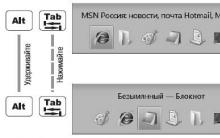
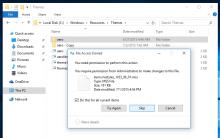
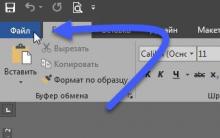


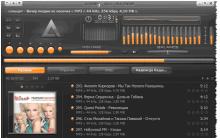




Obnovte výrobné nastavenia systému Windows 7
Ako zmeniť text po skenovaní
Zmena a presun tapety pre počítač
Vyberáme základnú dosku pre procesor Interakcia medzi základnou doskou a procesorom
Typy pamäťových zariadení pre počítače